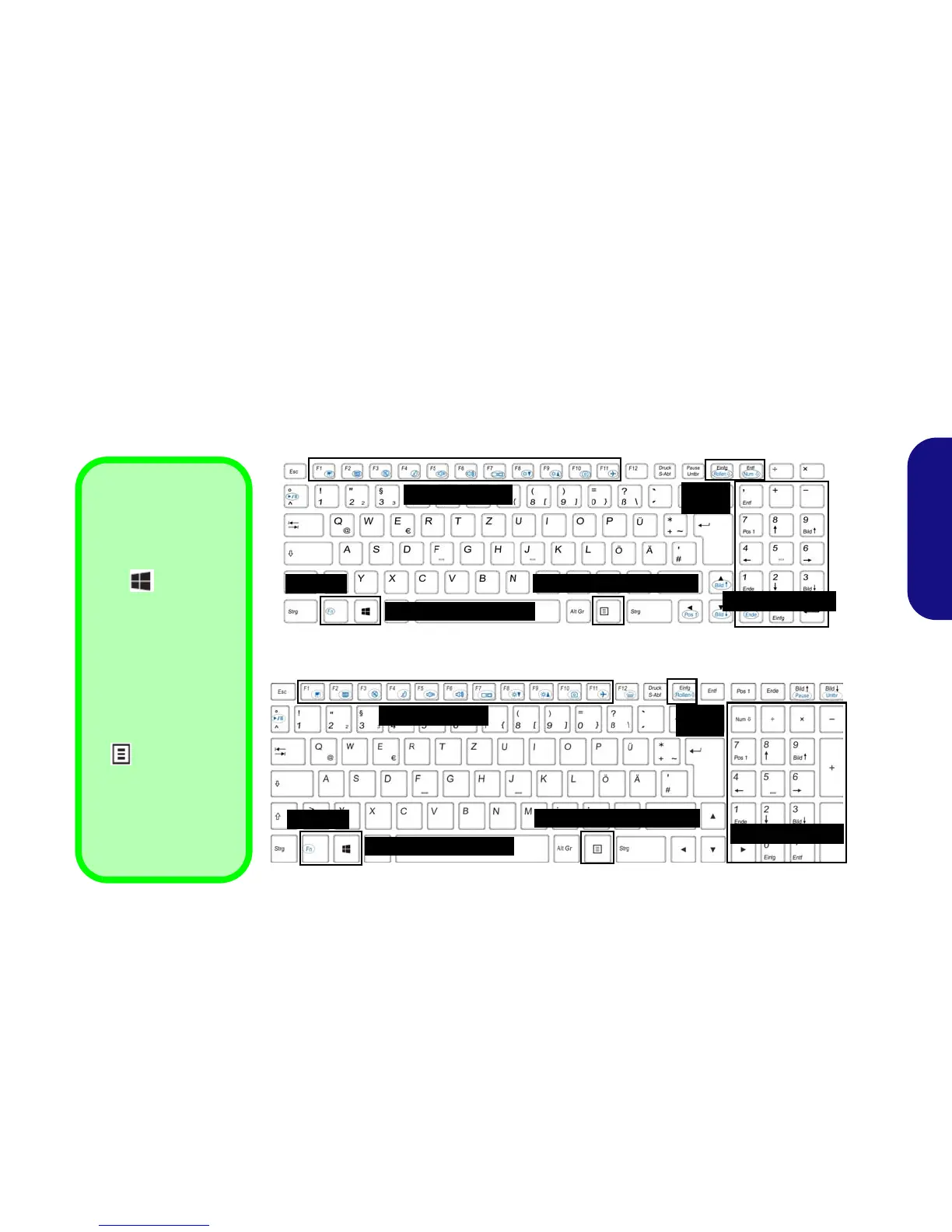37
Deutsch
Tastatur
Die Tastatur hat eine eingebettete Nummerntastatur für einfache Zahleneingabe. Durch Drücken auf Fn + Num (Modelle A
& B)/Num (Modelle C & D) wird die Nummerntastatur ein- und ausgeschaltet. Zusätzlich gibt es Funktionstasten, über die
Sie direkt zwischen den Funktionen umschalten können.
(Nur Beleuchtete Tastaturn) Die Stufe der Tastaturbeleuchtung kann angepasst oder aus-/eingeschaltet werden, indem Sie
die Fn + F12 Tasten verwenden.
Abb. 4 - Tastatur